Proces aktualizacji różni się w zależności od wersji systemu operacyjnego, a w tym artykule dowiemy się, jak zaktualizować i zaktualizować system operacyjny CentOS 8. System operacyjny CentOS 8 korzysta z menedżera pakietów DNF. Przed CentOS 8 domyślnym menedżerem pakietów był YUM, więc jeśli używasz starszej wersji CentOS, możesz zastąpić dnf yum. Wszystkie polecenia w tym artykule będą działały idealnie w starszej wersji systemu operacyjnego CentOS.
Nauczymy się aktualizować i aktualizować cały system operacyjny, a także poszczególne pakiety za pomocą zarówno wiersza poleceń, jak i metod GUI, więc bez zbędnych ceregieli zacznijmy od procesu aktualizacji.
Zaktualizuj system CentOS 8 za pomocą terminala
Aktualizacja systemu przez terminal to najwygodniejsza metoda.
Krok 1: Zaktualizuj repozytorium pakietów DNF
Przede wszystkim pobierając i buforując metadane dla wszystkich znanych repozytoriów, lepiej sprawić, aby menedżer pakietów DNF był bardziej świadomy zasobów, aktualizując pamięć podręczną repozytorium pakietów DNF za pomocą polecenia:
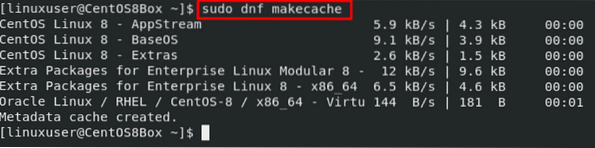
Krok 2: Sprawdź aktualizacje
Teraz, aby sprawdzić dostępne aktualizacje dla wszystkich zainstalowanych pakietów, wpisz polecenie podane poniżej:

Jeśli są dostępne aktualizacje, wykonanie powyższego polecenia spowoduje wyświetlenie listy wszystkich dostępnych aktualizacji pakietów całego systemu operacyjnego.
Krok 3: Zaktualizuj wszystkie pakiety
Aby zaktualizować pakiety całego systemu operacyjnego, możemy po prostu wpisać dowolne z dwóch podanych poniżej poleceń:
// lub
$ uaktualnienie sudo dnf

Oba powyższe dwa polecenia działają tak samo w systemie operacyjnym CentOS.
Zaktualizuj pojedynczą aplikację
Jeśli chcesz zaktualizować pojedynczy pakiet zamiast całych pakietów systemu operacyjnego, możesz podać nazwę pakietu. Na przykład, aby zaktualizować pakiet „httpd”, wpisz polecenie podane poniżej:
$ sudo dnf aktualizacja httpd
To jest to; nauczyłeś się aktualizować i aktualizować system operacyjny CentOS 8 za pomocą terminala. Zobaczmy, jak zaktualizować i zaktualizować system operacyjny CentOS 8 za pomocą GUI G.
Zaktualizuj system CentOS 8 za pomocą metody GUI
Aby zaktualizować oprogramowanie z GUI, wystarczy przejść do działań i kliknąć ikonę aplikacji oprogramowania na pasku zadań:
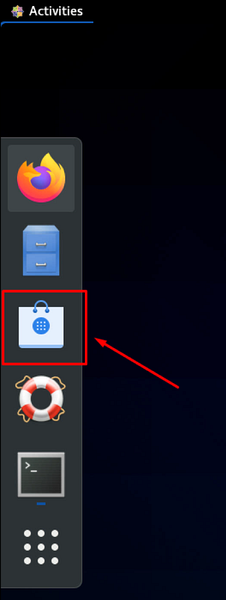
W aplikacji Oprogramowanie przejdź do zakładki „Aktualizacje” i kliknij przycisk Odśwież w lewym górnym rogu okna aplikacji.
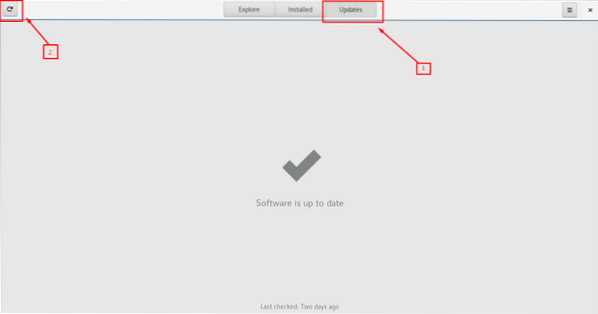
Zaczyna szukać nowych aktualizacji i zajmie to trochę czasu.
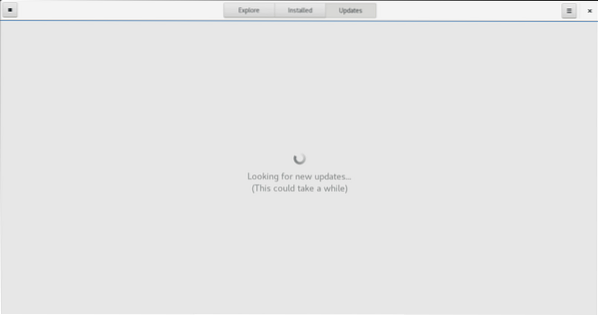
Jeśli będą dostępne aktualizacje, zostaną one wyświetlone w zakładce „Aktualizacje” i będzie można pobrać i zainstalować aktualizacje dostępne dla aplikacji.
W przeciwnym razie pojawi się komunikat „Oprogramowanie jest aktualne”, jeśli nie ma dostępnej aktualizacji.
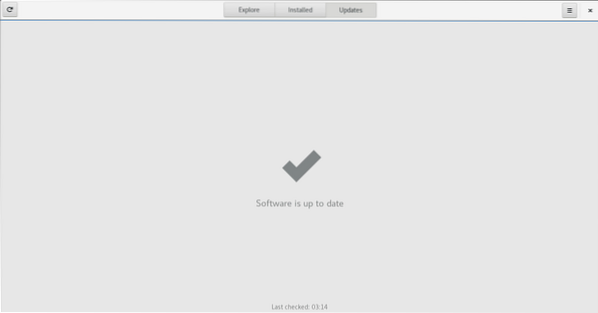
W ten sposób możesz zaktualizować pakiety CentOS8 za pomocą GUI.
Wniosek
Ten post nauczył się aktualizować i aktualizować system operacyjny CentOS 8 przy użyciu metody terminala i GUI. Aktualizacja systemu jest równie ważna jak zabezpieczenie systemu, ponieważ bez aktualizacji najnowszych pakietów może prowadzić do błędnej aplikacji lub luki w aplikacji.
 Phenquestions
Phenquestions


